条码打印软件如何制作快递电子面单
新易通分配电子面单操作方法

新易通分配热敏单号操作说明
新易通推广部
一,分配普通电子面单
1,首先在快递下面热敏账号——添加——填入账号信息
2,快递公司给予的客户代码和秘钥串填入其中(保证密码正确,大小写书写正确)
3,选择需要分配单号的订单,选择打印快递单。
4,选择分配普通热敏号——确认好圆通客户代码后——选择
打印并保存。
注意:进行普通热敏单号的分配打印必须将打印模板添加完成。
(具体模板添加操作可参看模板的更改操作说明书)
二,分配菜鸟热敏单号
1,选中需要打印订单,选择打印快递单。
2,在分配单号的时候选择分配菜鸟热敏号,确认完之后点击确定,最后打印并保存。
注意:分配菜鸟单号的时候需要注意,菜鸟单号是根据店铺和发货地址,如果共用一家店铺的单号,只有正确
的店铺和发货地址可以分配到单号。
三,热敏单号使用情况查询
1,查询普通热敏单号,选择快递下方热敏号查询,会弹出普通热敏单号的使用情况汇总。
2,查看菜鸟单号的使用情况,选择有单号的店铺,然后点击
右方的更新数据。
物流标签打印软件怎么制作物流标签

物流标签打印软件怎么制作物流标签随着网络购物的发展,最近几年物流行业也在飞速的发展以适应在物流行业供不应求的局面,那么这其中有一项最重要的环节就是贴物流标签,物流标签主要是方便运输和存储,以及之后的追踪查询,可以试用物流标签打印软件设计并打印出来。
在物流标签上,SSCC代码是必带的标识,具有全球通用、唯一性等特点。
在日常生产、运输仓储过程中,有些时候也会被直接称为SSCC条码(SSCC-18条码)。
实际SSCC是货运包装代码,是使用UCC/EAN 128条码编码的。
但是为了方便使用,用户会直接用SSCC作为一种条码称呼,这样在一些条码打印软件中,为了更直观的表现出物流条码这样的功能,或方便用户使用,会将其单独做作为一种条码列出来,如SSCC码或SSCC-18码。
那么在条码打印软件中怎么来做物流标签呢,又怎么添加SSCC条码?首先要通过申请获取到唯一的SSCC代码。
有这些代码,才能进一步在条码打印软件中生成对应的条码,并打印在物流标签上。
物流标签上的内容分为3个区段,从上到下依次为:供应商区段,客户区段、承运商区段。
不同区段承载不同的信息,标识物流单元的存储和流通过程。
最基本的物流标签是带有SSCC码唯一标识的条码标签,上有只有一组UCC/EAN 12码的条形码。
如图所示:在中琅领跑标签条码打印软件中新建标签。
设置好标签尺寸和排版后,在软件左侧工具栏中,选择“绘制一维码条码”,在标签上添加条码对象。
并在该条码上右击或双击,选择“属性”。
弹出的图形属性窗口下,选择“条码”选项卡,并选中“SSCC”条码类型。
其他保持默认。
再选择“数据源”选项卡,在这里删除默认数据,点数据对象栏下的黄色十字按钮,“添加”输入自己的sscc代码。
添加数据对象的时候,可以选择手动输入、序列生成、随机码、日期、数据库导入等多种操作方式。
这里选择手动输入,直接输SSCC编码:006141411251267890。
依次点“添加”-“确定”即可完成操作。
快递公司工作人员的电子面单与条码扫描操作技巧与注意事项
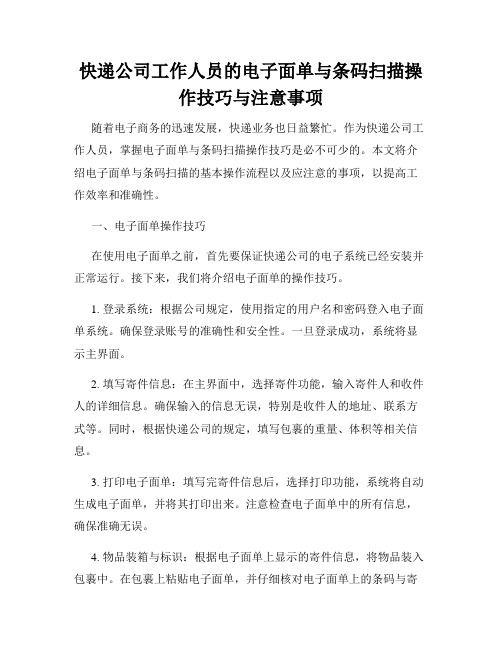
快递公司工作人员的电子面单与条码扫描操作技巧与注意事项随着电子商务的迅速发展,快递业务也日益繁忙。
作为快递公司工作人员,掌握电子面单与条码扫描操作技巧是必不可少的。
本文将介绍电子面单与条码扫描的基本操作流程以及应注意的事项,以提高工作效率和准确性。
一、电子面单操作技巧在使用电子面单之前,首先要保证快递公司的电子系统已经安装并正常运行。
接下来,我们将介绍电子面单的操作技巧。
1. 登录系统:根据公司规定,使用指定的用户名和密码登入电子面单系统。
确保登录账号的准确性和安全性。
一旦登录成功,系统将显示主界面。
2. 填写寄件信息:在主界面中,选择寄件功能,输入寄件人和收件人的详细信息。
确保输入的信息无误,特别是收件人的地址、联系方式等。
同时,根据快递公司的规定,填写包裹的重量、体积等相关信息。
3. 打印电子面单:填写完寄件信息后,选择打印功能,系统将自动生成电子面单,并将其打印出来。
注意检查电子面单中的所有信息,确保准确无误。
4. 物品装箱与标识:根据电子面单上显示的寄件信息,将物品装入包裹中。
在包裹上粘贴电子面单,并仔细核对电子面单上的条码与寄件信息是否一致。
确保条码的贴附牢固,以免在运输过程中发生损坏或脱落。
二、条码扫描操作技巧与注意事项条码扫描是快递公司工作人员日常工作中的重要环节。
下面是条码扫描的操作技巧与注意事项。
1. 启动扫描设备:将条码扫描仪与电脑相连接,并根据设备说明启动。
在启动过程中,确认设备的正常工作状态,确保扫描仪的光源和镜头清洁无尘,以获得清晰的扫描结果。
2. 扫描条码:将需要扫描的条码放置在扫描仪的扫描区域,并按下扫描按钮。
在扫描过程中,保持条码的水平,避免扭曲或倾斜。
确保扫描仪能够准确读取条码信息。
3. 检查扫描结果:扫描完成后,系统会自动显示扫描的条码信息。
请认真核对条码信息与电子面单上所显示的一致性。
如果出现扫描错误或无法识别的情况,需要重新扫描或手动输入条码信息。
4. 处理异常情况:在扫描过程中,可能会遇到条码模糊不清、损坏、反光等异常情况。
电子面单操作流程
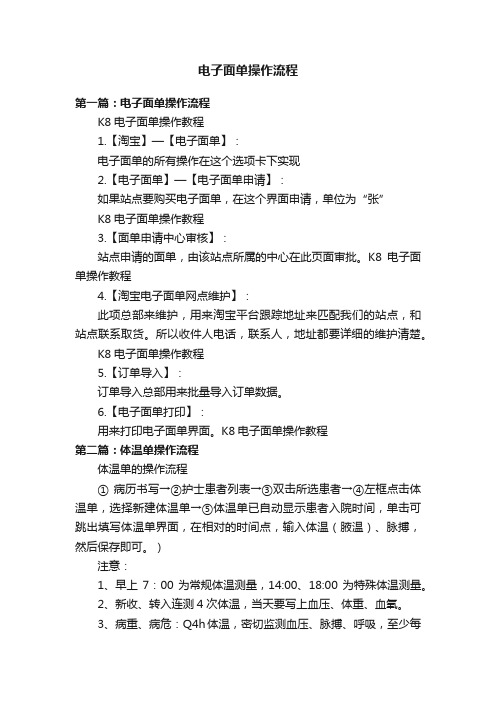
电子面单操作流程第一篇:电子面单操作流程K8电子面单操作教程1.【淘宝】—【电子面单】:电子面单的所有操作在这个选项卡下实现2.【电子面单】—【电子面单申请】:如果站点要购买电子面单,在这个界面申请,单位为“张”K8电子面单操作教程3.【面单申请中心审核】:站点申请的面单,由该站点所属的中心在此页面审批。
K8电子面单操作教程4.【淘宝电子面单网点维护】:此项总部来维护,用来淘宝平台跟踪地址来匹配我们的站点,和站点联系取货。
所以收件人电话,联系人,地址都要详细的维护清楚。
K8电子面单操作教程5.【订单导入】:订单导入总部用来批量导入订单数据。
6.【电子面单打印】:用来打印电子面单界面。
K8电子面单操作教程第二篇:体温单操作流程体温单的操作流程① 病历书写→②护士患者列表→③双击所选患者→④左框点击体温单,选择新建体温单→⑤体温单已自动显示患者入院时间,单击可跳出填写体温单界面,在相对的时间点,输入体温(腋温)、脉搏,然后保存即可。
)注意:1、早上7:00为常规体温测量,14:00、18:00为特殊体温测量。
2、新收、转入连测4次体温,当天要写上血压、体重、血氧。
3、病重、病危:Q4h体温,密切监测血压、脉搏、呼吸,至少每班测一次血压、脉搏、呼吸(直到医嘱停告病重、病危。
4、发热病人:λ 36-36.9正常体温,只画7:00 λ 37-37.4测3天,画7:00、14:00 λ 37.5-38.4测3天,画7:00、10:00、14:00、18:00 λ 38.5以上,测3天,画Q4h5、N2班的同事,测7:00的体温时,要问患者的大便情况,当班者发现病人连续3天无大便,则护记要体现我们的护理措施,或建议医生开通便的药。
6、患者体温低于35度,反复检查无改变,体温要显示:体温不升。
7、3天以上无大便患者,有灌肠排便的,体温单上显示:1次/E,如用特殊药物:1次/D。
8、体温单画完至最后一页,要增加新体温单,体温单的血压第一个格要填写血压、体重(帮病人测量填上,卧床病人只测血压、体温那栏填上卧床)。
条码打印软件如何打印快递单?
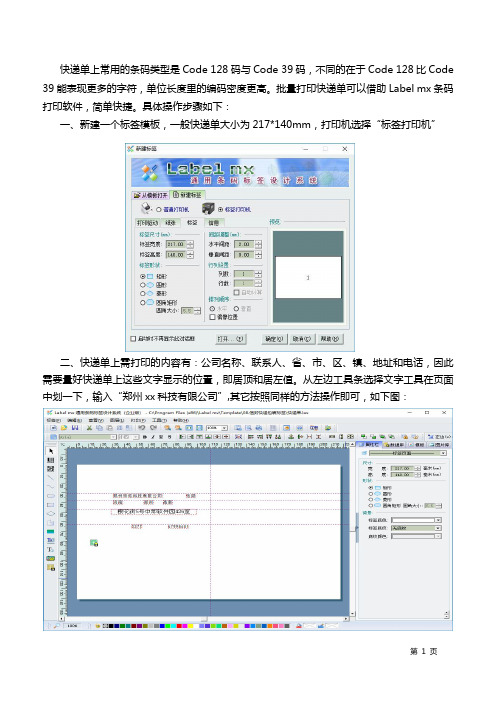
快递单上常用的条码类型是Code 128码与Code 39码,不同的在于Code 128比Code 39能表现更多的字符,单位长度里的编码密度更高。
批量打印快递单可以借助Label mx条码打印软件,简单快捷。
具体操作步骤如下:
一、新建一个标签模板,一般快递单大小为217*140mm,打印机选择“标签打印机”
二、快递单上需打印的内容有:公司名称、联系人、省、市、区、镇、地址和电话,因此需要量好快递单上这些文字显示的位置,即居顶和居左值。
从左边工具条选择文字工具在页面中划一下,输入“郑州xx科技有限公司”,其它按照同样的方法操作即可,如下图:
三、连接数据源:从软件左侧画图工具条点选数据源到标签页面,单击该数据源,在右侧属性栏选择"连接EXCEL文件",双击弹出“连接EXCEL数据源窗口”,点击“选择文件”按钮,选择要连接的数据文件:
四、点击“确定”按钮。
选中标签上的文字一一对应连接相应的数据源,如:选中“郑州xx科技有限公司”,在右铡属性栏文字选项选择数据库,并选择对应的数据源字段,其他文字依次选择对应的字段。
快递的批量设计完成,选择打印机就可以批量打印了。
五、Label mx 可以制作各种样式的快递单、出库单,软件里带有多种模板,用户只需要简单修改即可使用。
如下图,新建标签的时候可以选择模板打开:。
E键发打印中邮小包运单流程使用说明
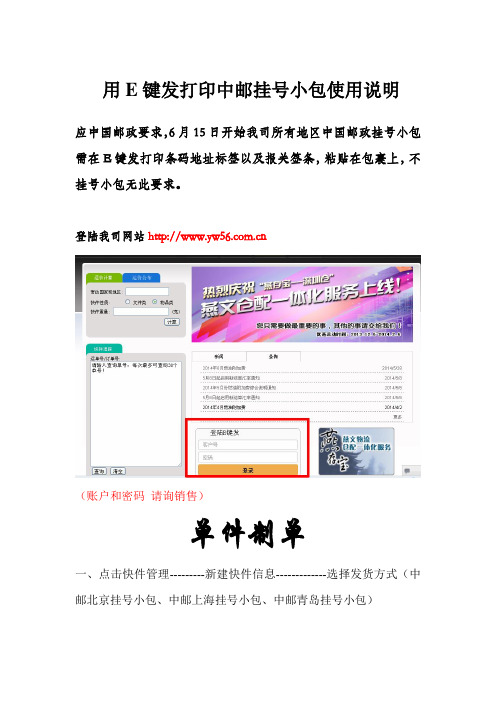
用E键发打印中邮挂号小包使用说明
应中国邮政要求,6月15日开始我司所有地区中国邮政挂号小包需在E键发打印条码地址标签以及报关签条,粘贴在包裹上,不挂号小包无此要求。
登陆我司网站
(账户和密码请询销售)
单件制单
一、点击快件管理---------新建快件信息-------------选择发货方式(中邮北京挂号小包、中邮上海挂号小包、中邮青岛挂号小包)
二、快递单号无需填写,订单号可以填写平台订单号,方便查询。
三、填写收货认信息,下图所示红色箭头必填。
四、点击保存
五、保存并打印勾选报关签条打印贴在包裹上,制单完成。
批量导入
一、快件管理--导入快进信息---下载模版
下载需要的模版以EBAY模版样板为例子,找到下载的表格打开,
红色标注部分必填选择发货方式
国家要改为中文运单号空白不填
保存好文档
二、回到E键发点击浏览(找到之前的文档)---浏览订单数据会跳出三个可选择项
选择之前格式数据
三、点击导入数据,会显示成功导入多少条数据,
四、回到E键发快件管理查看
生成标签打印完成。
标签打印样式
备注:如果生成标签的,不能打开,需要在电脑安装PDF阅读器。
下载网址:
/html_2/1/81/id=1322&pn=0.html
2014年6月13。
条形码生成软件如何制作快递单上面流水号条码
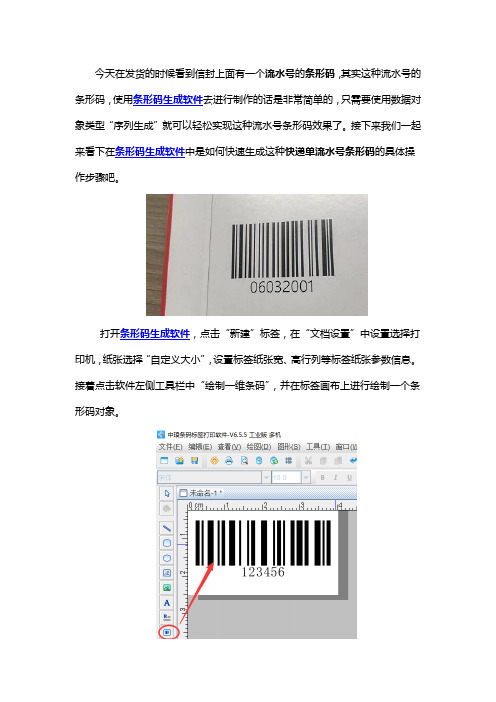
今天在发货的时候看到信封上面有一个流水号的条形码,其实这种流水号的条形码,使用条形码生成软件去进行制作的话是非常简单的,只需要使用数据对象类型“序列生成”就可以轻松实现这种流水号条形码效果了。
接下来我们一起来看下在条形码生成软件中是如何快速生成这种快递单流水号条形码的具体操作步骤吧。
打开条形码生成软件,点击“新建”标签,在“文档设置”中设置选择打印机,纸张选择“自定义大小”,设置标签纸张宽、高行列等标签纸张参数信息。
接着点击软件左侧工具栏中“绘制一维条码”,并在标签画布上进行绘制一个条形码对象。
流水号条形码数据:
1)固定部分——鼠标双击绘制的条形码,弹出“图形属性”,在数据源-数据对象下点击“修改”,使用数据对象类型“手动输入”的方式将固定显示的流水号条形码数据输入进去;
2)流水号——在固定数据下面点击添加“+”,数据对象类型使用“序列生成”,其中里面的序列字符集,开始字符串等都不需要进行修改,软件默认的就可以;添加完成之后在右侧在“+”处理方法,处理方法类型选择“补齐”,位置“左端”,目标长度“3”,填充字符“0”。
制作完成点击打印预览,通过翻页即可查看到制作好的快递单流水号条形码
效果了。
到这里关于条形码生成软件制作快递单流水号条形码的操作步骤就结束了,是不是很简单呢,有需要此效果的可参考文章中的制作步骤进行操作哦。
顺丰电子面单使用说明
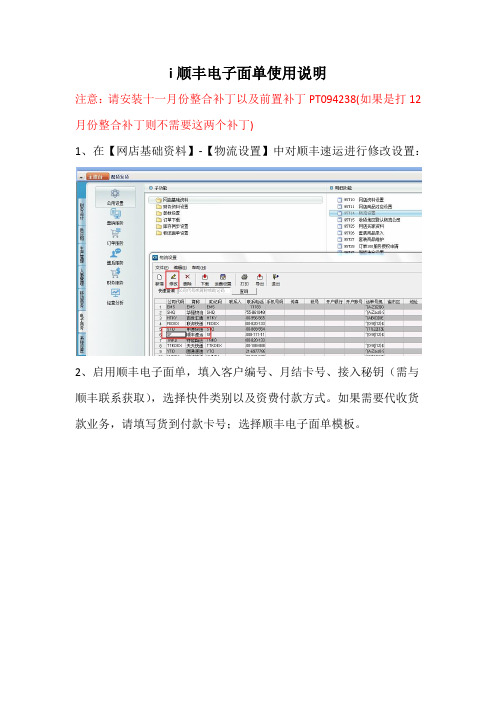
i顺丰电子面单使用说明
注意:请安装十一月份整合补丁以及前置补丁PT094238(如果是打12月份整合补丁则不需要这两个补丁)
1、在【网店基础资料】-【物流设置】中对顺丰速运进行修改设置:
2、启用顺丰电子面单,填入客户编号、月结卡号、接入秘钥(需与顺丰联系获取),选择快件类别以及资费付款方式。
如果需要代收货款业务,请填写货到付款卡号;选择顺丰电子面单模板。
3、在【网店基础资料】-【网店资料设置】中对网店的默认寄件人、联系方式、以及发货地址进行设置:
4、在【打印模板设置】中引入并启用顺丰电子面单模板:
5、【填写物流单号】下拉菜单,点击“获取顺丰速运运单号”获取单号:
6、顺丰电子面单打印预览效果图:纸张大小(100x150mm)
7、如果客户与顺丰之间的协议是信任重量的方式,顺丰支持信任客户重量,需要在参数设置中启用“顺丰电子面单上传重量”:
8、注意:
1) 本次顺丰电子面单仅支持较常用的快件类别,如果客户有特定的快件类别等特殊情况,请联系总部人员进行增加;
2) 如果在获取了一次顺丰单号之后,更改了基础设置如快件类别,需要重新清空单号再重新获取;
3) 若要使用金蝶KIS旗舰版与顺丰单独对接的电子面单功能,客户在使用前需要与顺丰人员联系,以得到顺丰的授权(需要重新获得与【金蝶kis】对接的校验码)。
- 1、下载文档前请自行甄别文档内容的完整性,平台不提供额外的编辑、内容补充、找答案等附加服务。
- 2、"仅部分预览"的文档,不可在线预览部分如存在完整性等问题,可反馈申请退款(可完整预览的文档不适用该条件!)。
- 3、如文档侵犯您的权益,请联系客服反馈,我们会尽快为您处理(人工客服工作时间:9:00-18:30)。
条码打印软件如何制作快递电子面单
快递单大家都很熟悉,而快递电子面单属于一种新型的面单类型,不同于传统的快递面单,快递电子面单极大的简化了人工填写面单的操作步骤,提高了发货效率,降低了成本,可以直接通过面单打印机打印出来。
接下来介绍一下条码打印软件如何制作快递电子面单。
先看一下最终的效果,如下图:
1.打开标签打印软件,标签纸张根据自己需要制作的快递电子面单实际纸张大小设置。
利用圆角矩形和直线组合在标签上绘制表格,以及小四方格。
(如果不会绘制表格,可以参考《标签打印软件如何绘制表格》)
2.添加快递电子面单上的文字,点击条码打印软件左边工具栏“A”图标绘制一个普通文本,双击绘制的普通文本打开“图形属性”,在数据源中修改当前默认的数据,手动输入“邮寄单位:”,电子面单上其余的文字都依次这样操作。
3.添加快递电子面单上面的虚线,点击标签打印软件左边工具栏
“绘制线段”,绘制一条直线,打开直线的“图形”,线条类型选择“点线”,调整合适的粗细,其余的虚线也这样制作。
4.添加快递单号。
绘制一个普通文本,记录下普通文本的图形ID (图形ID可以在“图形属性”-“基本”选项查询),打开图形属性,在数据源中手动添加固定不变的数据“EW”,然后点击左边的“+”再添加一个数据,数据类型选择序列生成,在右边处理方法中对序列生成的数据添加一个补齐的处理方法,长度“10”。
(补齐处理方法中的长度根据自己的需要设置)。
5.最后一步,生成快递电子面单上的条形码,因为快递单号就是条码数据,所以可以直接引用快递单号。
点击条码打印软件左边工具栏“条码图标”,绘制一个条形码,打开条形码的“图形属性”,在“数据源”中修改默认的数据,数据对象类型选择“数据引用”,引用的ID就是上一步记录的快递单号图形ID。
以上就是用条码打印软件制作快递电子面单的详细步骤。
标签打印软件支持各种电子面单、标签的批量制作打印,可以根据教程实际
操作一下,也可以关注本站的其他文档,了解条码打印软件的更多功能。
